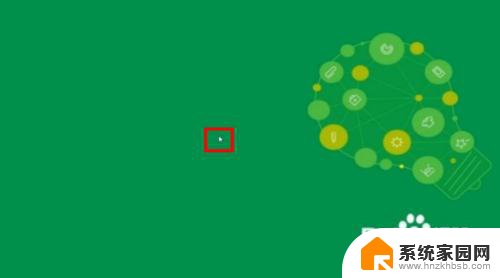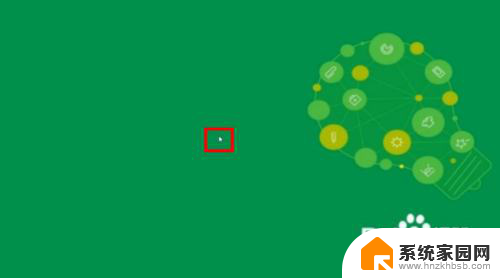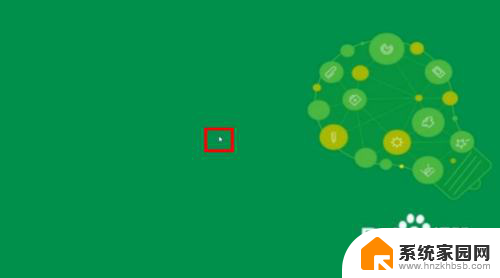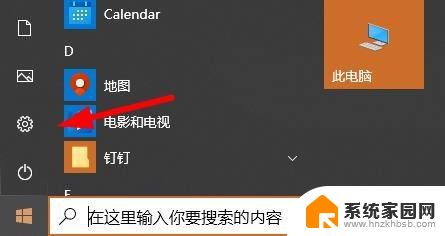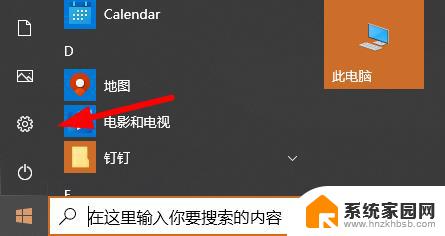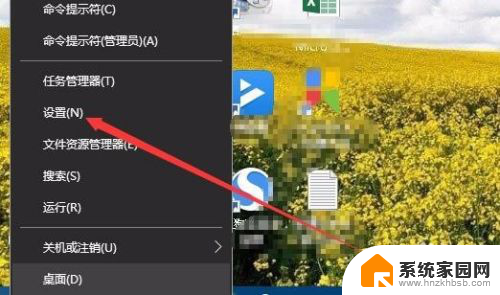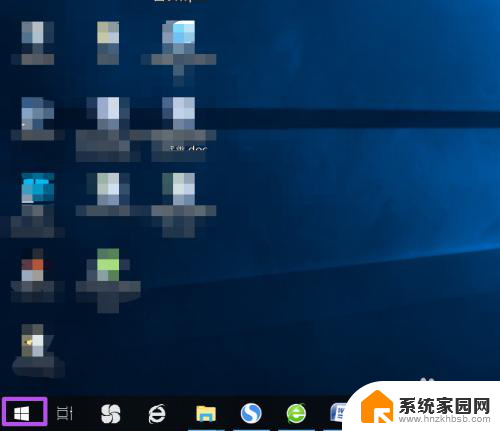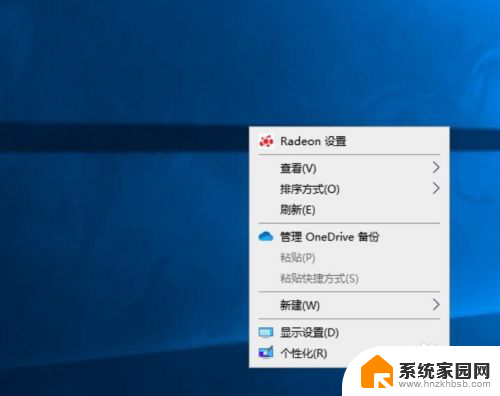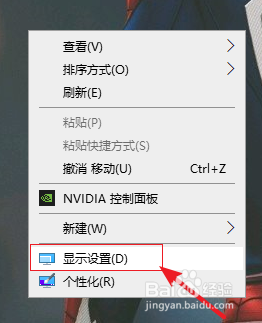电脑怎么调144赫兹 win10如何设置显示器为144赫兹刷新率
更新时间:2024-01-23 12:54:59作者:yang
在现代科技的大潮中,电脑已经成为人们生活中必不可少的工具,在追求更加清晰、流畅的视觉体验时,很多人开始探索如何将显示器的刷新率提升至144赫兹。正因如此Win10系统的用户们纷纷寻求方法来设置显示器的刷新率,以期达到更为出色的画面效果。究竟如何调整电脑的刷新率至144赫兹呢?本文将为您详细介绍。
操作方法:
1首先右击桌面“空白处”。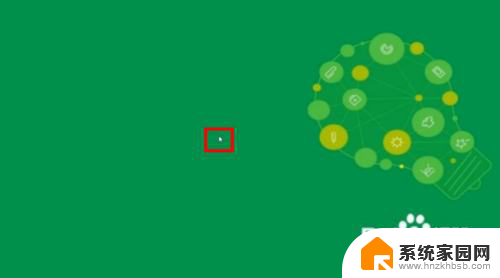 2点击“显示设置”。
2点击“显示设置”。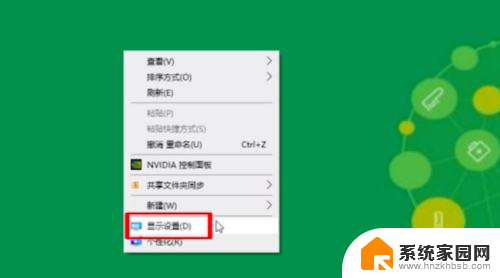 3下拉菜单点击“高级显示设置”。
3下拉菜单点击“高级显示设置”。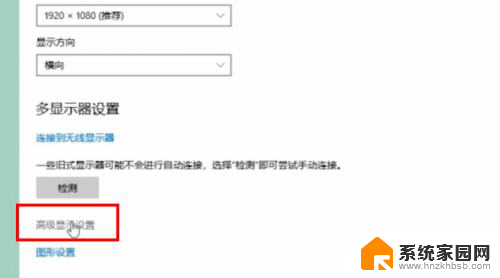 4点击“显示器的显示适配器属性”。
4点击“显示器的显示适配器属性”。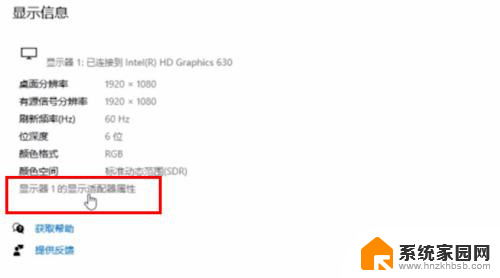 5在弹出的窗口中点击“监视器”。
5在弹出的窗口中点击“监视器”。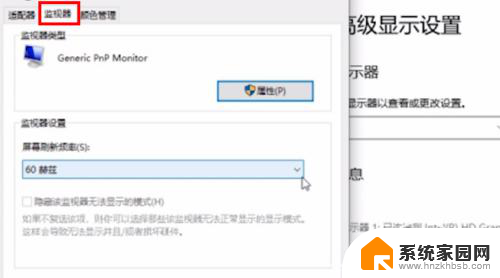 6再点击屏幕刷新率后面的“下拉三角”。
6再点击屏幕刷新率后面的“下拉三角”。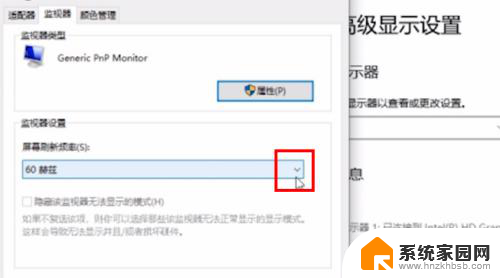 7如果显示器支持144HZ,点击“144HZ”。
7如果显示器支持144HZ,点击“144HZ”。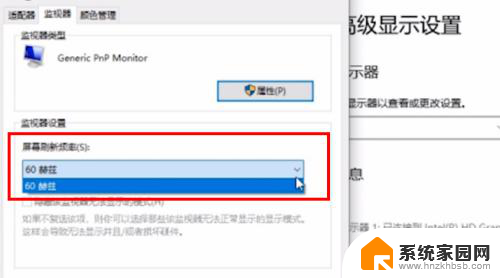 8然后点击“确定”即可。
8然后点击“确定”即可。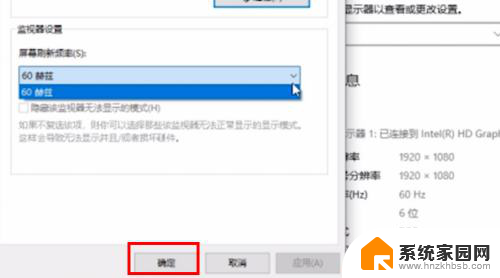 9总结如下。
9总结如下。
以上就是电脑如何调整至144赫兹的全部内容,如果需要的用户可以按照以上步骤进行操作,希望对大家有所帮助。